Word如何只打印选中区域?Word只打印选中文字的方法
近期有用户在打印Word文档时,只想要打印自己所选择的部分文本毁不灭性拼音:huǐ bù miè xìng释义:儒家丧制。指居丧哀毁,但不应因此丧生。出处:无示例:无,而不是整个文
近期有用户在打印Word文档时,只想要打印自己所选择的部分文本毁不灭性拼音:huǐ bù miè xìng释义:儒家丧制。指居丧哀毁,但不应因此丧生。出处:无示例:无,而不是整个文档,这一设置可以帮助用户在需要时只打印感兴趣或相关的文本,而不需要打印整个文档。如果你希望Word只打印选中文字,可以尝试以下方法。【更多精品素材欢迎前往办公之家下载】
具体操作如下:
1. 我们在电脑中右键单击一个需要编辑的文字文档,然后在菜单列表中点击“打开方式”选项,再在子菜单列表中点击选择“Word”选项。
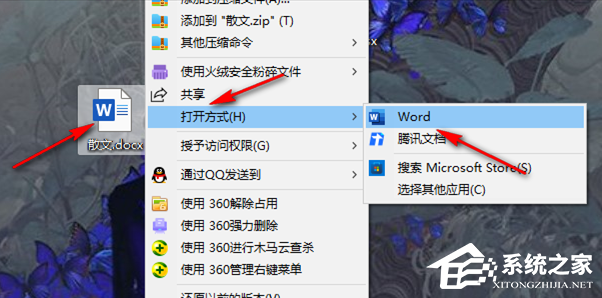
2. 进入Word页面之后,我们先在文档中选中需要打印的区域,然后点击打开页面左上角的“文件”选项。
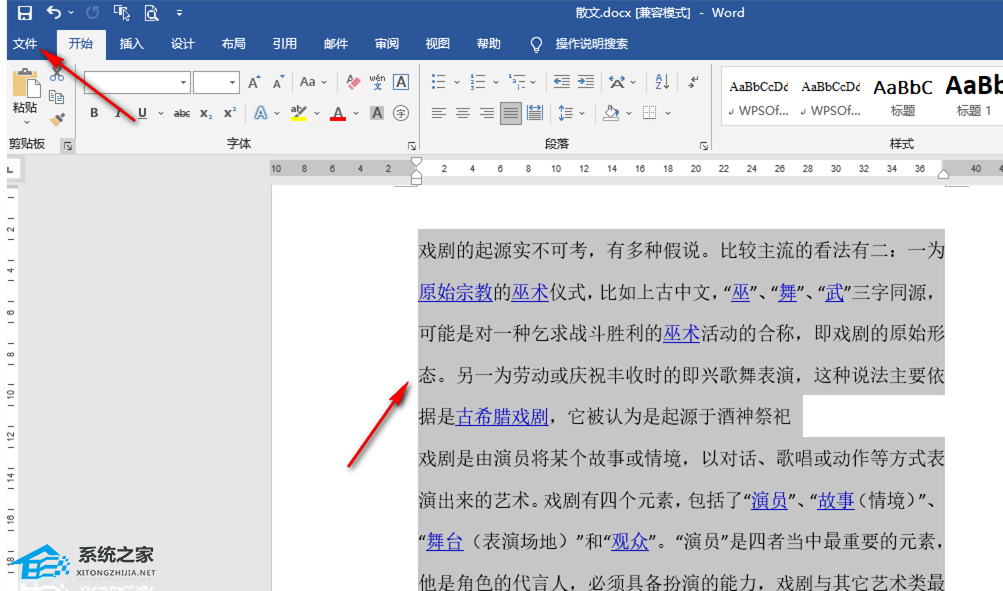
3. 进入“文件”页面之后,我们在该页面的左侧列表中点击打开“打印”选项。
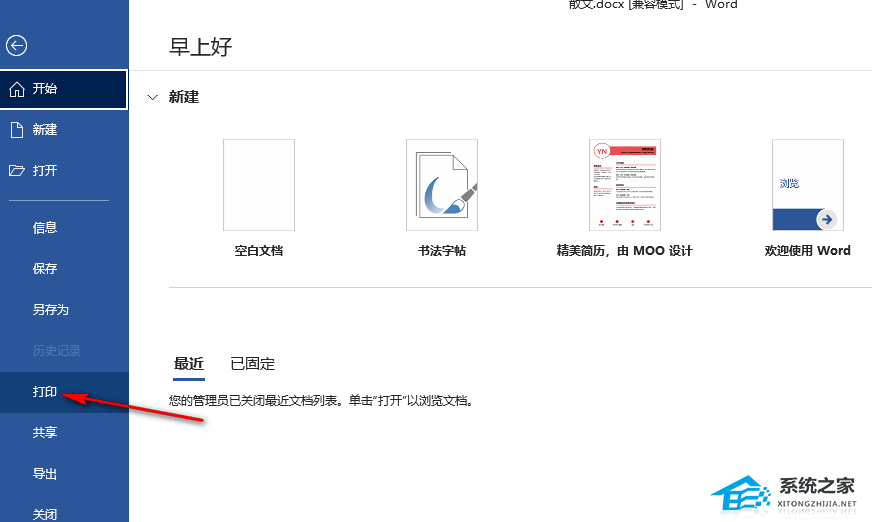
4. 在“打印”页面中,我们打开“设置”下的打印区域选项,然后在下拉列表中点击选择“打印选定区域”选项。

5. 最后我们完成其余的打印设置,再点击页面上方的“打印”选项即可。
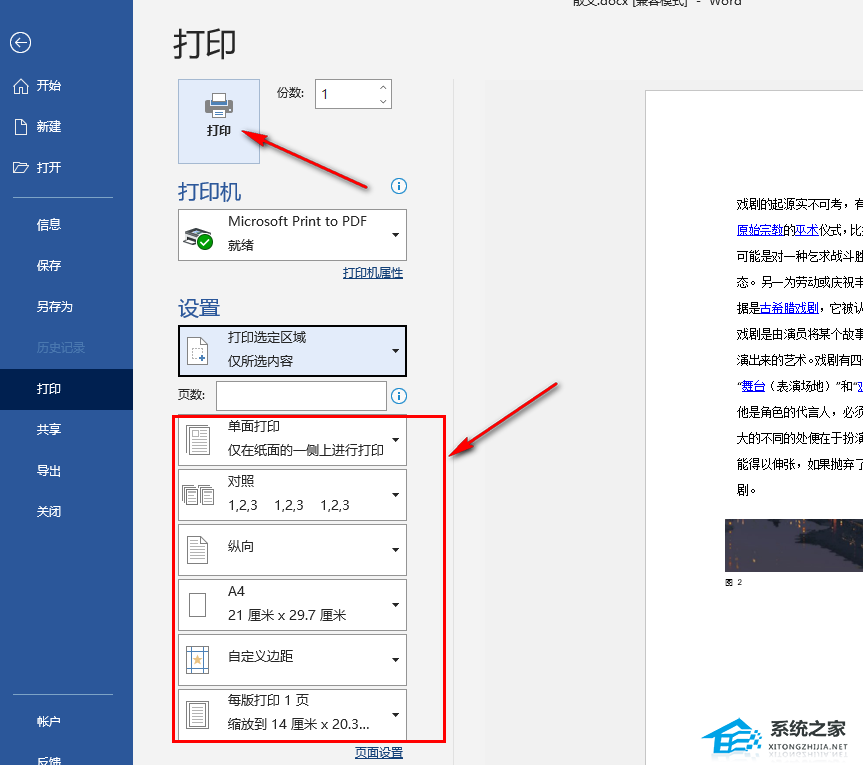
以上就是系统之家小编为你带来的关于“Word只打印选中文字的方法”的全部内容了,希望可以解决你的问题,感谢您的阅读,更多精彩内容请关注系统之家官网。
















